-
데이터 복구
- Android기기
- 데이터 복구 무료
- 데이터 복구 프로
- 데이터 복구 App
- PC 버전
- 손상된 동영상 복구
- 손상된 사진 복구
- 손상된 파일 복구
- 온라인 도구
- 온라인 동영상 복구
- 온리인 사진 복구
- 온리인 파일 복구
- 파티션 관리
- 백업 & 복원
- 멀티미디어
- 유틸리티
데이터 전송 파일 관리 아이폰 도구 기타 제품- 지원
EaseUS PDF Editor
올인원 사용하기 쉬운 PDF 편집 소프트웨어로 PDF 파일을 쉽게 관리하고 변환 할 수 있습니다.
- PDF 문서에서 페이지를 쉽게 병합, 분할, 삽입, 추출, 삭제
- 손쉽게 PDF 파일 편집, 압축, 암호화, 서명, OCR, 주석 달기
- PDF 파일을 Excel, Word, PowerPoint, 이미지로 또는 그 반대로 변환

Adobe Digital Editions를 PDF로 변환하는 방법
개요:
Adobe Digital Editions는 사용자가 eBook을 편리하게 볼 수 있는 효과적인 방법을 제공합니다. 온·오프라인으로 운영할 수 있다. ADE 없이 보호된 전자책을 읽고 싶다면 우리가 광범위하게 사용하는 PDF 형식으로 변환할 수 있습니다. 여기에서 이 게시물은 Adobe Digital Editions를 PDF로 변환하는 방법을 안내합니다.
Adobe Digital Editions를 PDF로 변환하기 위한 준비
이 전자책 리더기는 유명하며 이 도구의 대화형 기능을 통해 전자책 종류를 일관되게 읽을 수 있습니다. 그러나 유일한 한계는 DRM 보호로 인해 다른 사람과 전자 책을 공유하는 불편이 증가한다는 것입니다.
따라서 ADE를 PDF로 변환할 수 있습니다. 그 전에 준비가 필요합니다. 먼저 컴퓨터에 ADE를 다운로드합니다. 그런 다음 eBook을 EPUB 또는 기타 eBook 형식의 로컬 파일에 저장합니다. 아래는 Adobe Digital Editions의 이미지입니다.
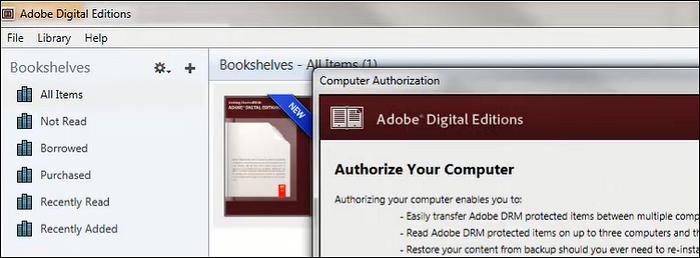
Adobe Digital Editions를 PDF로 변환하는 방법 – 두 개의 변환기
ADE를 PDF로 변환하는 방법을 알고 있습니까? 전문 전자책 변환기를 사용하면 도움이 될 수 있습니다. 또한 DRM 보호를 제거하는 것을 잊지 마십시오. PDF 파일을 얻은 후 최고의 PDF 편집 소프트웨어로 편집할 수 있습니다 .
옵션 1. Windows/Mac에서 ADE를 PDF로 변환하는 구경
Calibre는 EPUB, AZW 등과 같은 입력 형식을 지원하는 귀중한 전자책 도우미입니다. 이 도구를 사용하면 원본 Adobe Digital Edition 전자책을 PDF 형식으로 만들 수 있습니다. 한편, Windows 10 및 Mac에서 사용할 수 있습니다. 그러나 한 가지 주의해야 할 점은 eBook이 DRM 보호를 받고 있는 경우 DeDRM 플러그인을 추가해야 한다는 것입니다. 변환하기 전에 설치하십시오.
여기에서 DRM 보호를 위한 DeDRM 플러그인을 추가하려면 Calibre에서 "Preferences(기본 설정)" > "Advanced(고급)" > "Plugins(플러그인)"으로 이동합니다.
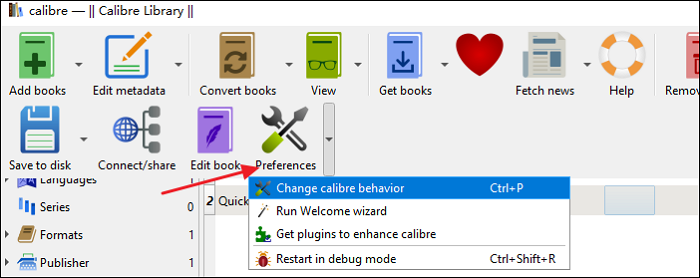
Calibre를 사용하여 Adobe 전자책 리더에서 PDF로 파일을 변환하는 단계별 가이드:
1단계. Calibre를 다운로드했는지 확인한 다음 "책 추가"를 선택하여 파일을 가져옵니다.
2단계. 상단 도구 모음에서 "책 변환"을 찾습니다. 라이브러리에서 변환하려는 전자책을 선택하기 전에 누르십시오.
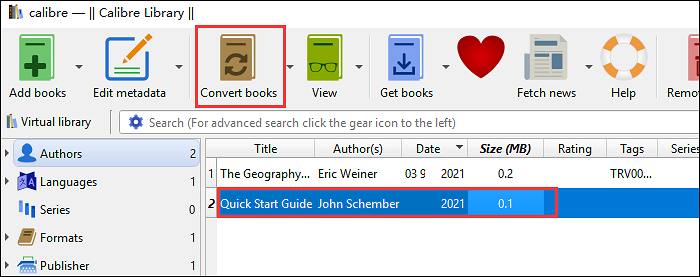
3단계 . 새 창이 나타납니다. "PDF"에서 출력 형식을 선택합니다. 그런 다음 "확인"을 클릭하여 이 기능을 작동합니다.
4단계. 변환이 완료되면 전자책의 원본 정보가 포함된 PDF 파일을 받게 됩니다. 변환된 PDF 파일을 Mac 또는 PC에 저장할 수 있습니다. 정보는 전자책에서 끝났습니다.
옵션 2. 온라인에서 Adobe Digital Editions를 PDF로 변환하는 ebook2pdf
이 프로그램을 사용하면 EPUB, MOBI, AZW 및 기타 형식과 같은 전자책 형식을 PDF 파일로 변환할 수도 있습니다. PC나 Mac에 설치하지 않고도 브라우저에서 PDF 문서를 쉽게 얻을 수 있습니다.
또한 이 온라인 도구에서 변환할 전자책 파일을 최대 20개까지 선택할 수 있습니다. 과정이 끝나면 변환된 PDF를 하나씩 다운로드하거나 ZIP 아카이브를 사용하십시오.
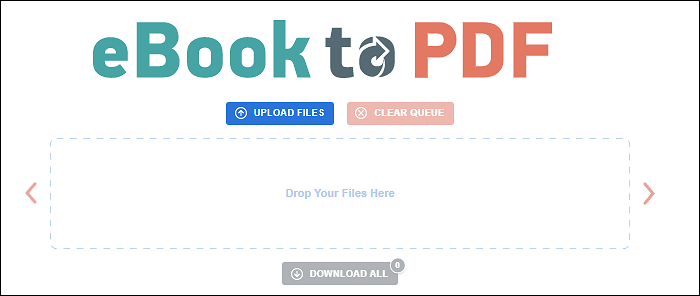
이 온라인 전자책 변환기를 사용하여 전자책을 PDF로 변환하는 두 가지 간단한 단계를 따르십시오.
1단계. 전자책을 가져오려면 "파일 업로드"를 클릭하고 대상을 선택합니다. 또 다른 방법은 파일을 웹사이트로 드래그하는 것입니다.
2단계. "모두 다운로드"를 클릭하여 변환된 PDF를 저장합니다. 이 도구는 주로 PDF 변환용이므로 빠르게 얻을 수 있습니다.
보너스 팁: 인기 있는 문서를 PDF로/에서 변환하는 방법
Adobe Digital Editions를 PDF로 변환하는 방법을 알고 있으며 다른 인기 있는 형식을 PDF로 변환할 수도 있습니다. PDF 형식은 직장에서 널리 퍼져 있습니다. 그들로부터 PDF를 얻는 방법을 알고 싶습니까? EaseUS PDF Editor 와 같은 유용한 도구 를 사용하면 품질 저하 없이 이 변환을 수행할 수 있습니다. 변환 프로세스는 몇 번의 클릭만으로 간단합니다.
Word, Excel, PowerPoint 등과 같은 많은 문서 형식을 처리합니다. 또한 이미지 변환에 가장 적합한 PDF 변환기 를 사용할 수 있습니다 . 직장에서 이런 파일을 자주 사용한다면 이 도구를 무료로 설치해야 합니다!
이 최고의 PDF 변환기 및 편집기의 주요 기능:
- PDF를 JPEG 또는 PNG의 이미지 로 변환
- Word, Excel, PPT 등에서 PDF를 만듭니다.
- PDF에서 워터마크 추가 또는 제거
- PDF를 변환, 편집 및 검색 가능하게 만들기
전반적으로 강력하고 올인원 PDF 편집기 및 변환기입니다. PDF 사용자로서 더 많은 기능을 탐색해 보십시오.
Adobe Digital Editions를 PDF로 변환하는 방법에 대한 FAQ
다음은 대중으로부터 수집된 몇 가지 자주 묻는 질문입니다. 같은 문제가 있는 경우 살펴보세요.
1. Adobe Digital Editions를 무료로 PDF로 변환하려면 어떻게 합니까?
Calibre 변환기를 사용하는 것은 이 변환을 위한 무료 솔루션입니다. 그러나 DRM 보호를 제거하려면 타사 플러그인을 설치해야 합니다. 그렇지 않으면 변환할 수 없습니다.
2. Adobe Digital Editions를 PDF로 저장하려면 어떻게 합니까?
이 게시물에서 언급했듯이 Calibre와 같은 변환기를 사용할 수 있습니다. 이 리더에서 컴퓨터로 전자책을 다운로드해야 합니다. 그런 다음 Calibre를 시작하고 "도서 추가" > "도서 변환"을 선택합니다. 한편 PDF에서 출력 형식을 선택합니다.
3. Adobe Digital Editions에서 DRM 보호를 제거하려면 어떻게 합니까?
Calibre에는 DeDRM 플러그인을 추가하는 기능이 있습니다. "기본 설정" > "고급" > "플러그인"을 선택할 때 이 플러그인을 설치하십시오. 활성화한 후에는 DRM 보호의 제한을 피할 수 있습니다. 변환 프로세스가 훨씬 쉬워집니다.
- 관련 정보
- EaseUS 알아보기
- 리셀러
- 제휴 문의
- 고객센터
- 계정 찾기


